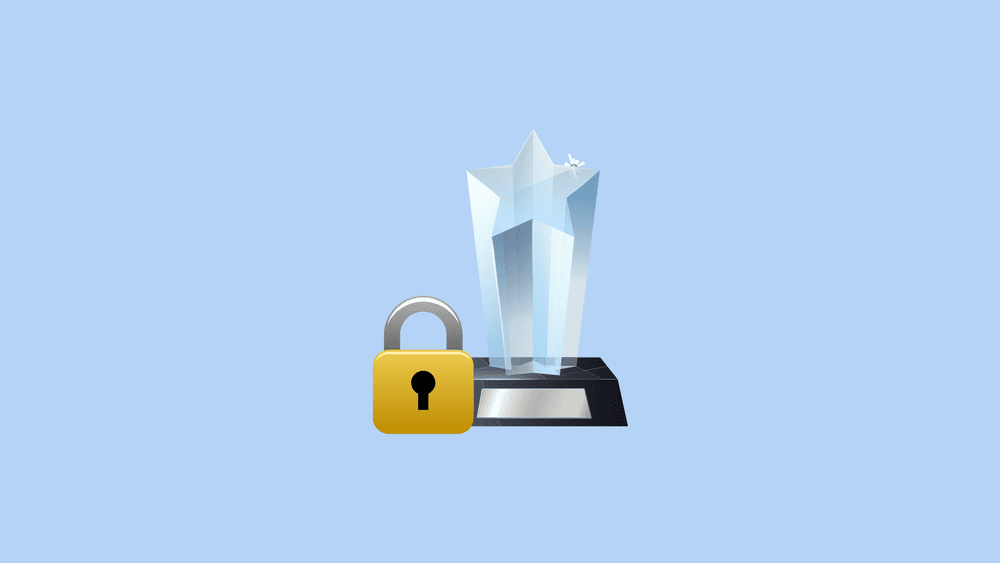PSN(PlayStation Network)のコンテンツの一つである『トロフィー機能』。ゲームのやり込み度を視覚的に楽しめる良い機能ですが、中には「不要だ、削除したい」というユーザーもいるかと思います。
実はPS4では、条件付きでこのトロフィーデータを削除することができます。そこでこの記事では、トロフィーを削除や非公開にする手順に加え、獲得時のスクリーンショットをオフにする方法までまとめて解説していきます。
トロフィーが不要という方は、これらの設定を行っておくだけで、一切気にすることなくゲームを楽しめるようになるでしょう。
この記事の目次
トロフィーを削除する方法
PS4からはトロフィーを削除することができます。ただし、どのトロフィーでもできるわけではなく、取得率が0%のものだけ削除が可能です。
①[トロフィー]を選択する
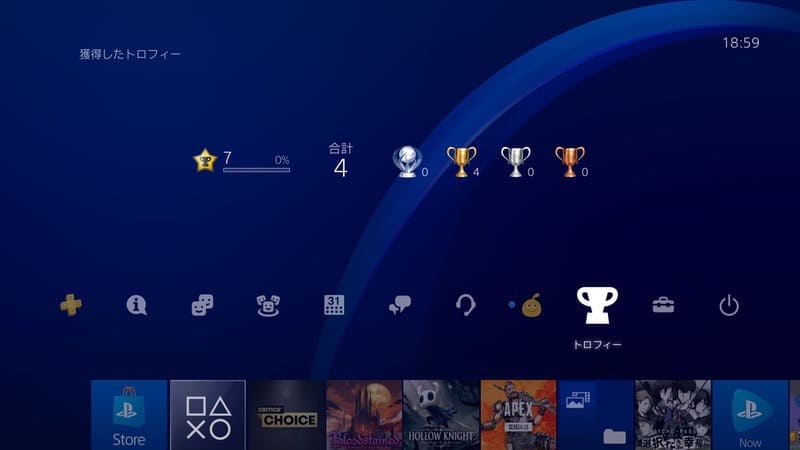
②削除したいゲームで[OPTION]ボタンを押す
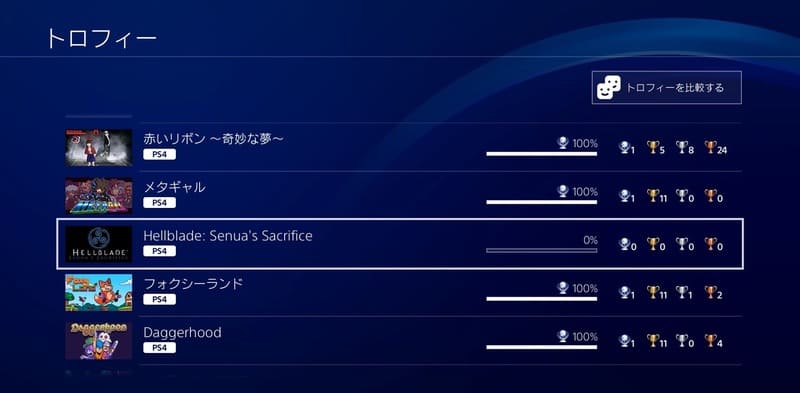
③[削除]を選択する
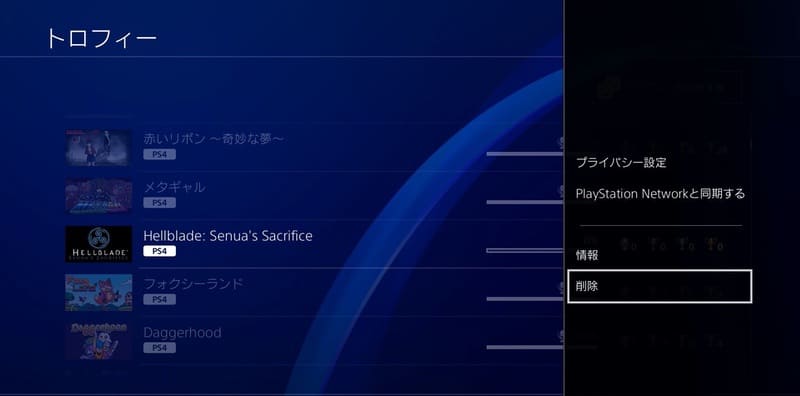
これでトロフィーデータを削除することができます。ただし永久に削除したわけではなく、同じゲームをもう一度プレイすると、再度トロフィーデータが取得されます。
全て削除することはできる?
「取得率が0%でないもの」や「今まで獲得した全てのトロフィー」を削除したいという場合、残念ながらPSNアカウントに保存されたトロフィーデータを削除することはできません。
PSNアカウント自体を削除してしまえばトロフィーデータも無くなりますが、PSNアカウントの削除自体もユーザー側で行うことはできないようになっています。
PS3やPSVitaは削除できる?
残念ながらPS3やPSVitaからトロフィーデータの削除はできません。トロフィーデータを削除したい場合は、PS4の[トロフィー]のみ行うことができます。
PS3やPSVitaのゲームの削除はできる
PS3とPSVitaで遊んだゲームの中で取得率が0%のものであれば、PS4の[トロフィー]からトロフィーデータを削除することができます。
トロフィーを非公開にする方法
すでにトロフィーを取得したゲームについては、非公開に設定することで、他のユーザーから全く見られないようにすることができます。
①[トロフィー]を開き[OPTION]ボタン
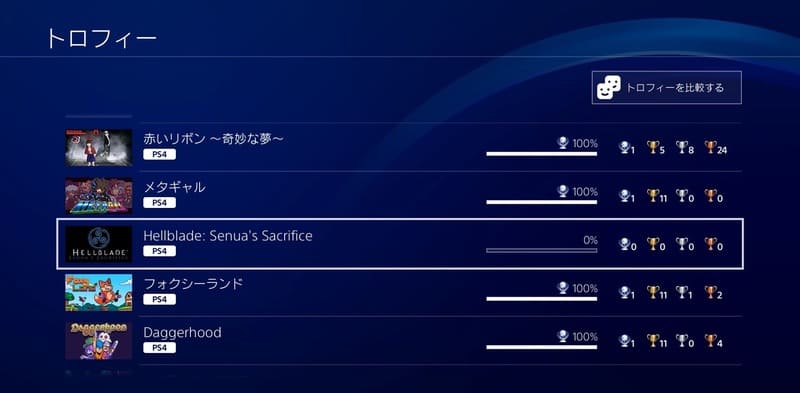
OPTIONボタンは非公開にしたいゲームに合わせず、適当なところで押してしまってOKです。非公開にするゲームは後からまとめて設定できるからです。
②[プライバシー設定]を選択
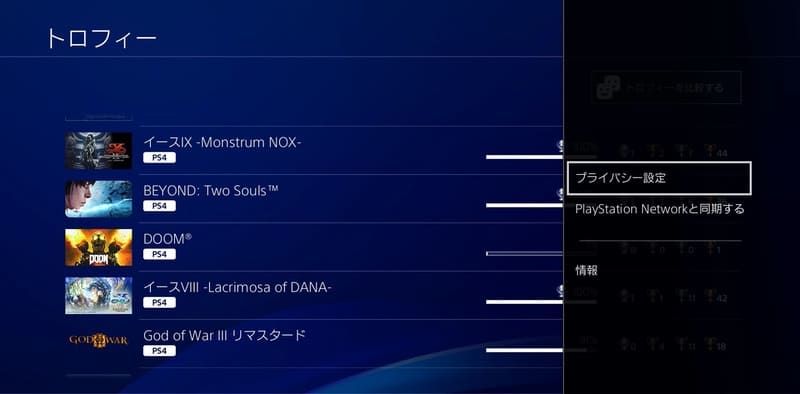
③[非公開にするゲーム]を選択
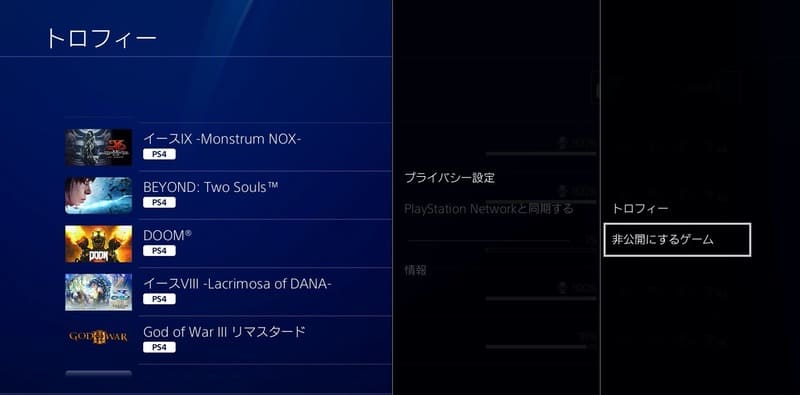
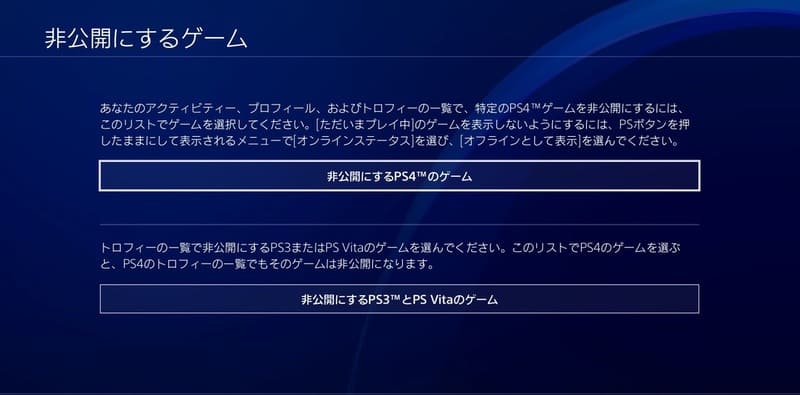
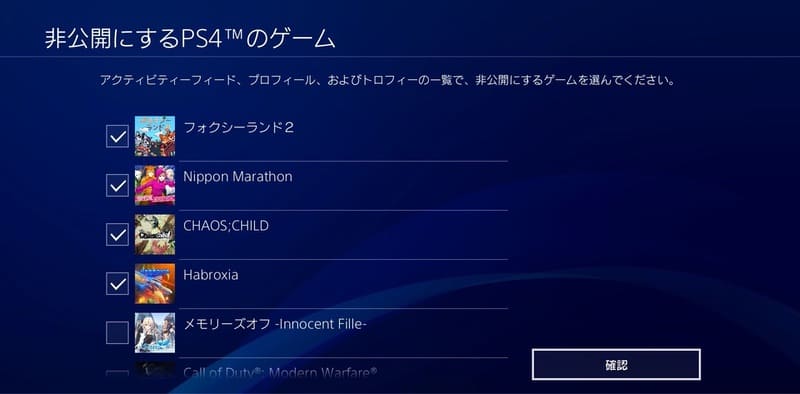
非公開を解除したい場合は?
同じように「非公開にするゲーム」のページを開き、チェックマークを外して「確認」を押せば変更することができます。
スクリーンショットをオフにする手順
つづいて、トロフィー獲得時のスクリーンショットをオフにする手順について解説していきます。やることは設定を一つ変更するだけです。
①[スクリーンショット設定]を開く
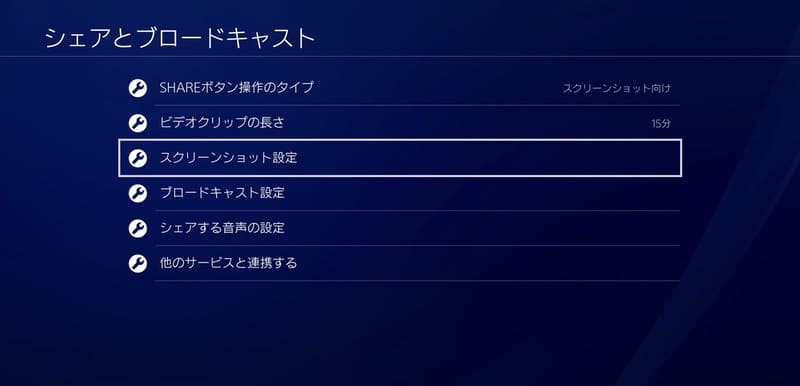
②トロフィー獲得時のスクショをオフに
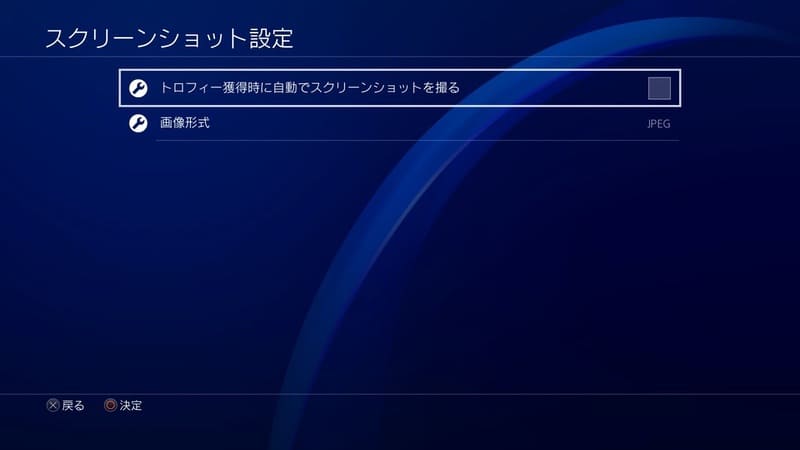
③すでに撮られたスクリーンショットを削除する
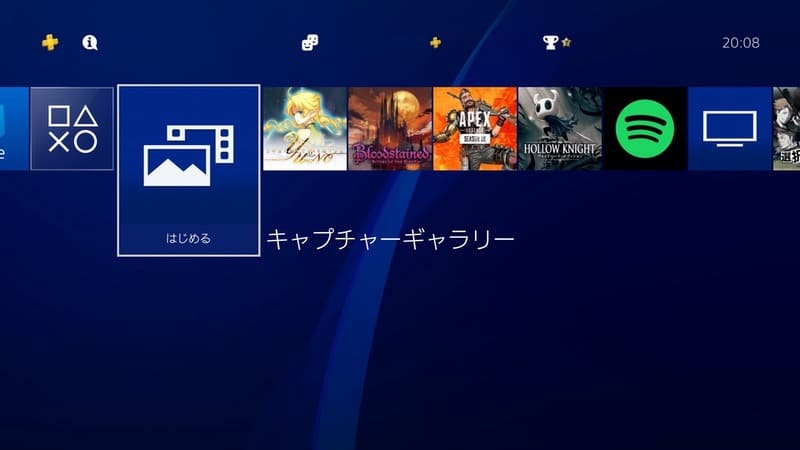
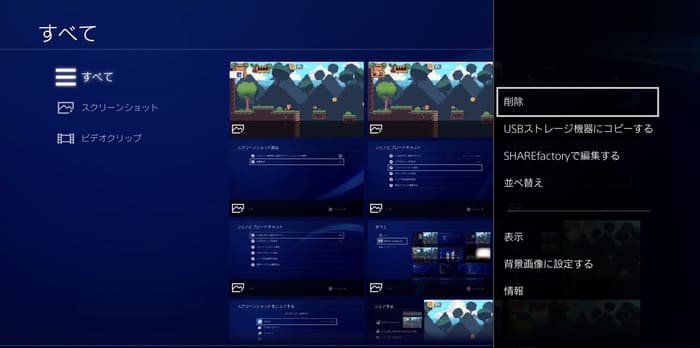
キャプチャーギャラリーは、ゲームのタイトル別に自動でフォルダが作成されています。ゲームごとにトロフィーのスクショをまとめて削除したい場合は、フォルダごと削除してしまうのもオススメです。
ただし、一度削除すると復元することはできないので注意しましょう。残しておきたいスクショがあれば、事前にバックアップを作成しておくと良いでしょう。
まとめ
最後にもう一度、各手順についてまとめておきます。
- メニューから[トロフィー]を選択
- 取得率0%のゲームで[OPTION]ボタンをタップ
- メニューから[削除]を選択
- 「トロフィー」を開いて[OPTION]ボタン
- メニューから[プライバシー設定]を選択
- [非公開にするゲーム]からチェックマークを付けて「確認」をタップ
- [設定]→[シェアとブロードキャス]→[スクリーンショット設定]
- [トロフィー獲得時に自動でスクリーンショットを撮る]のチェックを外す
PS4で遊んでいるユーザーの中には、「トロフィーデータはいらない」と思っている人もいるかと思います。この記事でい紹介した3つの設定を抑えておけば、トロフィーを一切気にすることなくゲームを楽しめるはずです。ぜひ活用してみてください。